SQL2000数据库维护计划(数据库备份)手册
SQL数据库维护计划操作手册

准备工作
确保SQL代理服务处于启用状态
如果未启用,右键→启用
新建维护计划
维护计划→右键→维护计划向导
初始窗口默认下一步
建立计划名称
选择你需要计划为你做什么事,我们是对OA进行完整备份,所以选择备份数据库(完整)
确认计划内容的执行顺序,我们只让维护计划做一件事所以不用调整执行顺序
这一步需要指定执行计划对应的数据库,选中OA的数据库
这一栏选择备份的方式和备份文件的位置
这一步设置日志报告的保存位置
维护计划向导完成
计划细节调整
设置备份时间和备份的重复方式
测试
维护计划→计划名称→右键→执行
弹出执行窗口。
显示成功即可。
MSSQL2000数据库附加、还原、备份、自动备份、作业任务管理常用操作手册

MSSQL2000数据库常用操作与配置1.数据库的附加2.数据的还原3.数据库的备份4.数据库自动备份5.作业任务管理6.服务管理器其他开启方法一、数据库的附加备注:附加数据库前请先上传数据库文件与日志文件。
1.先打开SQLServer的企业管理器2.在依次展开数据库,保证数据库是开启的状态。
3.在数据库上点鼠标右键,选择所有任务—>附加数据库。
4.如果你知道数据库存放的位置,就直接把路径粘贴到红色横线上在点数据库文件,如果不知道就点右图的那个红圈,根据路径去找。
5.找到后点确定就OK了返回顶部二、数据库的还原注:还原数据库的前提条件是你的,电脑上有备份的数据库文件1.首先在需要还原的数据库上点鼠标,右键—>所有任务—>还原数据库2.然后再选择从设备—>选择设备—>3.再点添加在找到备份的数据库文件的位置找到后再点确定就OK了。
返回顶部三、数据库的备份1.操作和之前一样。
2.我备份的路径在F:\backup\这个songmeibackup是我备份的数据库名称。
3.然后就连续点确定就可以了返回顶部四、数据库自动备份1.和之前一样根据提示操作2.这个可以根据自己的需要选择3.这个也是根据提示自己选择4.这个提示是说你的SQLSserverAgent没有开启,开启方法打开服务管理器,选择SQLSserverAgent,再把下面那个吊钩打上。
5.再开启服务6.再把服务复原也就是SQLServer,这样就OK了,下面验证看看看能否成功。
返回顶部五、作业任务管理1.作管理—>SQLServer代理—>作业2.在DB维护计划上点鼠标右键,再启动作业3.最后在回到我备份的那个目录下,看到没有那个songmeibackup的文件,说明自动备份没问题返回顶部六、服务管理器其他开启方法1.如果服务器没有在任务栏显示数据库服务管理器图标,开始—>运行,输入sqlmangr,然后确实就可以了返回顶部。
SQL2000自动备份数据库

SQL2000自动备份数据库SQL2000自动备份数据库2.打开“企业管理器”先展开左边的“树”选择“数据库”文件夹。
然后点菜单栏的”工具“选择”数据库维护计划”此主题相关图片如下:3.打开后单击下一步此主题相关图片如下:4。
选择“全部数据库”单击下一步此主题相关图片如下:5.不需要选择,点下一步,下一步此主题相关图片如下:此主题相关图片如下:6。
按照下图中的设定,最后选择“更改”7.按照下图中的设定进行选择(进行周一到周六每天中午12:00自动备份)设定好后点击确定,然后点击下一步!此主题相关图片如下:8。
指定一个备份地址选“使用此目录”然后点选右边的框来选择一个目录来存放备份的数据库(各分公司自已来选择一个文件夹来存放千万不要放在C盘.例如D:\BACK\)然后勾选为每个数据库创建目录,删除早于2周的文件(这里一定要勾选删除早于2周的文件然后单击下一步.此主题相关图片如下:9.然后一直单击下一步,最后点选完成!10.双击桌面右下角的SQL server服务管理器,选择SQLSERVER AGENT 然后下面的"开始"当变成三角形的时间就代表启动了,如果这个服务没有被启动,自动备份是不会执行的,所以各分公司注意一下,每次启动的时候看这个SQLSERVER AEGNT这个服务是不是在运行。
此主题相关图片如下:如果需要修改自动备份的设置请参见此主题相关图片如下:作者:匿名来源网络1、打开企业管理器,在控制台根目录中依次点开Microsoft SQL Server-->SQL Server组-->双击打开你的服务器。
2、然后点上面菜单中的工具-->选择数据库维护计划器3、下一步选择要进行自动备份的数据-->下一步更新数据优化信息,这里一般不用做选择-->下一步检查数据完整性,也一般不选择4、下一步指定数据库维护计划,默认的是1周备份一次,点击更改选择每天备份后点确定5、下一步指定备份的磁盘目录,选择指定目录,如您可以在D盘新建一个目录如:d:\DBbak,然后在这里选择使用此目录,如果您的数据库比较多最好选择为每个数据库建立子目录,然后选择删除早于多少天前的备份,一般设定4-7天,这看您的具体备份要求,备份文件扩展名一般都是bak就用默认的6、下一步指定事务日志备份计划,看您的需要做选择-->下一步要生成的报表,一般不做选择-->下一步维护计划历史记录,最好用默认的选项-->下一步完成7、完成后系统很可能会提示Sql Server Agent服务未启动,先点确定完成计划设定,然后找到桌面最右边状态栏中的SQL绿色图标,双击点开,在服务中选择Sql Server Agent,然后点击运行箭头,选上下方的当启动OS 时自动启动服务8、这个时候数据库计划已经成功的运行了,他将按照您上面的设置进行自动备份修改计划:打开企业管理器,在控制台根目录中依次点开Microsoft SQL Server-->SQL Server组-->双击打开你的服务器-->管理-->数据库维护计划-->打开后可看到你设定的计划,可以进行修改或者删除操作。
SQLServer2000自动备份

SQLServer2000自动备份
SQLServer2000自动备份
1、打开企业管理器,在控制台根目录中依次点开Microsoft SQL Server-->SQL Server组-->双击打开你的服务器
然后点开管理-->数据库维护计划,右边空白处右键“新建维护计划(p)…”
2.、选择自动备份的数据库。
3、更新数据优化信息,默认不选择。
4、检查数据完整性,默认。
5、按需要,选择相应的调度时间安排。
6、指定备份磁盘目录,之前已在F盘下新建了目录:gzmg_sms,在此选择“使用此目录”指定到F:\gzmg_sms,如果一次备份的数据库较多,建议勾选“为每个数据库创建子目录(c)”,因此次只备份一个数据库,所以就不
选了。
是否删除以前的备份文件,视情况而定。
7.、指定事物日志备份计划,随后设定存放目录。
8、现在也不大清楚生成报表具体有什么用,不过还是先生成放那。
9、维护计划历史记录,保持默认。
10、下一步,点击“完成”,提示未运行SQLServerAgent。
先不管它,点击确定,完成向导。
11.、接下来就得运行SQLServerAgent服务了,并将其设为开机自动启动。
通过上面11步就实现了数据库的自动备份,如果想修改计划的话,可双击刚刚建立的计划,便可对其进行相关
操作了,界面如下:。
SQL server2000数据库的备份和还原文档

SQLserver2000数据库的备份与还原或者在企业管理器中还原数据库企业管理器--右键"数据库"--所有任务--还原数据库--"还原为数据库库"中输入还原后的数据库名--还原选择"从设备"--选择设备--添加--添加你的备份文件--确定,回到数据库还原的界面--备份号--选择内容--选择你要恢复那次备份的内容--选项--将"移至物理文件名"选择将对应需要还原的数据库还原到你现在的SQL 数据库存放数据的目录下以及命名你需要还原数据库的文件名比如:E:\MicrosoftSQLServerdate\MSSQL\Data这个目录就是现在的SQL数据库存放数据的目录,就是要将需要还原的数据库还原到现在的SQL数据库存放数据的这个目录下,以及给你需要还原的数据库命名一个名字--如果要还原的数据库已经存在,选择"在现有数据库上强制还原"--确定一、通过企业管理器:打开企业管理器,右击数据库名,所有任务,还原数据库,"还原为数据库库"中输入还原后的数据库名从设备,选择设备,添加,点三个点“...”,选择您的BAK文件并确定,再点确定,选数据库完全,点选项页,选择“在现有数据库上强制还源”,然后点击选项-移植物理文件名选择将对应需要还原的数据库还原到你现在的SQL数据库存放数据的目录下以及命名你需要还原数据库的文件名比如:E:\MicrosoftSQLServerdate\MSSQL\Data这个目录就是现在的SQL数据库存放数据的目录,就是要将需要还原的数据库还原到现在的SQL数据库存放数据的这个目录下,以及给你需要还原的数据库命名一个名字点击确定,开始还原,等待,还原完毕。
SQLServer2000 数据库还原方法注意:1.当数据库备份还原后,所有当前数据库备份之后新产生的数据都会丢失。
SQL2000数据库维护计划(数据库备份)手册
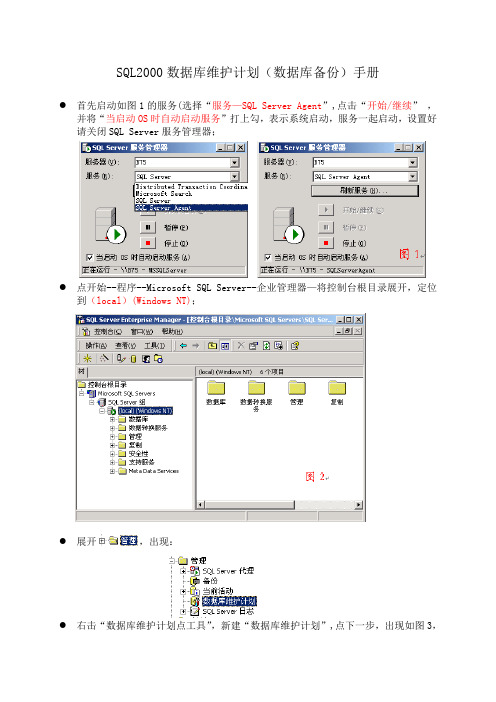
SQL2000数据库维护计划(数据库备份)手册
●首先启动如图1的服务(选择“服务—SQL Server Agent”,点击“开始/继续”,
并将“当启动OS时自动启动服务”打上勾,表示系统启动,服务一起启动,设置好请关闭SQL Server服务管理器;
●点开始--程序--Microsoft SQL Server--企业管理器—将控制台根目录展开,定位
到(local)(Windows NT);
●展开,出现:
●右击“数据库维护计划点工具”,新建“数据库维护计划”,点下一步,出现如图3,
在如下数据库将自己分店数据库打上勾,
点击二次下一步,调度里点击”更改”,把备份数据的时间改为适合自己门店的时间(早上开始营业时间,比如上场是9:00:00营业,可以将时间设置9:30:00),
点击“下一步”,出现如图:
在点击“更改”,出现如图:
图4
选中“使用此目录(S):通过此按钮更改备份文件夹,建议使用“D:
\ICSQLPOS\databackup”目录,一定不能使用默认备份目录,在“删除早于此时间的文件(R):打上勾,并选择3天。
点击四次“下一步”,再将“数据库维护计划”字样更改“分店数据库备份”,再点击“完成”。
SQL SERVER2000数据库维护

SQL Server 2000系统维护手册SQL Server 2000是微软公司的数据库产品,可以运新在Windows系列的操作系统上;是当前应用最广泛的数据库管理系统之一。
我公司开发的C/S结构的软件产品均以SQL Server 2000做数据库后台。
更详细的信息可以参考:/china/sql/default.mspx一.SQL Server 2000安装1.安装环境Sql Server 2000有很多版本,其中个人版本可以安装在主流的Windows操作系统中,包括:Windows 98,Windows Me,Windows 2000,Windows XP,Windows 2003等。
而企业版本只能安装在服务器版本的Windows环境下,比如:Windows NT、Windows 2000 server、Windows 2003等。
因此我们建议一般的应用,采用Sql server 2000个人版本即可。
Sql server 2000安装对硬件没有特别要求,但需要满足:处理器:Pentium 166 MHz 或更高。
内存 (RAM):至少 64 MB,建议 128 MB 或更多。
硬盘空间:需要约500MB的程序空间,以及预留500M 的数据空间。
2.个人版安装(一)运行personal目录下的Autorun.exe文件或其它可执行文件,调出安装程序后,出现图一所示界面。
选择“本地计算机”后,点击“下一步”。
图一(二)在第二个选择对话框中,选最上面一项:“创建新的SQL Server实例……”(如图二),然后点击“下一步”。
图二(三)在安装定义对话框中,选中“服务器和客户端工具”(图三),如果选其它两个项目,软件不能正常运行。
图三(四)安装类型选择典型安装(见图四)。
建议你将程序文件和数据文件的目的文件夹均选择在C盘(引导盘)以外的其它分区或其它盘符上,如图四所示的D盘等。
图四(五)身份验证选择“混合模式”(图五)。
关于SQL2000备份及还原

关于SQL SEVER备份/恢复的步骤一备份1启动SQL SEVER服务点击“开始”在所有程序了里选择Microsoft AQL server在弹出的菜单里选择服务管理器在服务器(V)里显示的是硬件服务器的名字,如图示“support-cht”即为本地计算机的用户名。
服务(R)为要启动的数据库服务,一般默认SQL server当显示说明数据库服务已经运行起来。
为服务停止。
当SQL server 服务运行起来后,选择“所有程序”里的“Microsoft SQL server”里的“企业管理器”在“SQL SERVER组”下的(Local)本地下面有各个数据库,找到您要备份的数据库,右键点击你要备份的数据库在弹出的选择框选择所有任务选择备份数据库,会弹出备份数据库的选择框界面上除“备份到”的版块,其它均不需要做特殊的设置都是默认选项。
点击“添加”会弹出在这个选择框里是要你对于你即将备份的数据库的名字和备份地址进行确认。
点击“文件名”空格后的小方框会弹出在此选择对话框里选择要备份到的地方和要备份的名字。
注意:强烈建议不要更改原数据的名字否则会导致在恢复到原库的时候无法恢复!!举例:你要备份一个叫”A”的数据库那么如果在备份该数据库将备份文件改名为“1”,那么将备份数据库导入叫“A”数据库时会无法恢复并报错。
在完成一切备份前工作后推到最开始备份数据库文件的界面”选择“选项”将“完成后验证备份”选项前面的勾打上,这样做以便于数据库完成后对于备份的文件和原数据库进行对比和验证选择完后点击确定数据库开始进行备份,并有相应的进度显示。
在出现后点击确定,完成全部的数据库备份。
\。
SQL server 2000手动进行数据的热备份和数据库的冷备份

SQL server 2000手动进行数据的热备份和数据库的冷备份一、热备份数据 1.在SQL server 2000 服务器开始(start) -→程序(program)-→ Microsoft SQL Server --→企业资源管理(Enterprise Manager)2.打开企业资源管理器Wicrosoft SQL Server -→ SQL Server Group -→ Local(Windows NT) –> Datebase(数据库)-→ ATT2012 (选择需要备份的数据)…. 准备手动备份数据库3.开始备份指定数据,先选择需要备份的数据-→点击鼠标右键--→ All Tasks(所有任务) --→ Backup Datebase(备份数据库)4.手动备份数据库相关的参数5.备份数据文件组方式6.进行文件组备份7. 设置手动备份SQL Server Database 文件路径8.设置数据备份路径下的文件名9.备份数据库文件路径和文件名设置成功。
10.设置好数据库备份路径和文件名后,确定开始备份选择数据库,如果之前有备份过该数据库,最好是先移除之前备份的路径和文件名,以便于进行区分。
11.SQL Server 开始备份数数据,注:数据库备份是将数据库文件和日志文件一起打包备份的。
12.SQL Server 数据库备份成提示。
13.检查数据备份文件二、数据的冷备份。
1.数据冷备份是在数据服务停止状态下进行的数据库备份,这样可能会影响到用户的使用,但是可以保持数据的完整性和数据的一致性。
2.数据库冷备份首先需要停止数据库服务方法13.数据库冷备份首先需要停止数据库服务方法2选择MSSQLSERVER 服务进程,点击鼠标右键右键点击停止(Stop)或点击停止按钮4.找到需要备份的数据库文件找到到需要备份的数据文件和日志文件,然后复制到目的文件路径下或保存的移动磁盘或磁带中进行保存。
SQL_Server_2000数据库备份方案

SQL Server 2000数据库备份方案sql server数据库备份方案2008-08-05 13:15SQL Server 数据库备份方案为了保证SQL Server 数据的安全,数据库管理员应定期备份数据库,在不同情况下应采用不同备份数据库备份策略,一方面维持数据的安全性,另一方面也可保持SQL Server 能顺畅运行。
尽最大的努力减少由于数据的损坏对客户造成的损失。
概念1) 备份工作规划计算机软硬件的稳定性还未达到非常稳定的状态,计算机中的数据仍有损失或毁坏的情况发生。
存在于计算机内的数据不安全,即使采用容错设备,也无法保证数据库100%安全。
计算机硬件的费用可能很高,但计算机数据更珍贵,做好数据备份,可保证在各种意外发生情况时,仍能保持有数据库的完整性。
管理员必须花时间来备份数据库,但SQL SERVER也提供不少自动化功能。
2)备份方式数据库——完全就是备份整个数据库的内容。
若将整个数据库的内容都备份下来,需很多的存储空间来存放备份数据,但其好处是在还原数据库时,也只要将整个数据库从一份数据库备份还原到SQL SERVER 中就可以了。
它是其他备份的基础,在做其他备份之前,必须得做此种方式的备份。
数据库——差异(Differential)只备份从上一次执行“完全”数据库备份后有改动的数据,因此所需要的备份时间和备份空间都比“完全”方式少,所以此方式最适合作为经常性的备份方式。
事务日志(Transaction Log)只备份事务记录文件的内容,由于事务日志文件只会记录我们在前一次数据库备份或事务日志记录备份之后,对数据库所做的变动过程,也就是只记录某一段时间的数据库变动情况,因此在做事务记录备份之前,必须做一次“完全”的数据库备份文件和文件组:如果数据库的内容分散存储于多个文件或文件组,而且数据库已非常大,大到进行一次完整的数据库备份会有时间和存储空间上的问题。
这时就可以使用此方式来备份数据库的部分文件或文件组。
2000数据库自动备份和恢复步骤

2000数据库自动备份和恢复步骤一、引言在进行数据库管理时,备份和恢复是非常重要的操作。
数据库的备份可以保护数据免受意外删除、系统故障或其他灾难性事件的影响。
而数据库的恢复可以在数据丢失或损坏时,将数据库恢复到先前的状态。
本文将介绍2000数据库自动备份和恢复的步骤。
二、自动备份步骤1. 创建备份计划在SQL Server 2000中,可以通过“Enterprise Manager”创建备份计划。
打开“Enterprise Manager”,选择要备份的数据库,右键点击该数据库,选择“属性”。
然后,在“属性”对话框中,选择“备份计划”选项卡,点击“添加”按钮来创建新的备份计划。
2. 配置备份选项在“备份计划向导”中,可以配置备份的选项。
首先,选择备份类型,可以选择完全备份、差异备份或事务日志备份。
然后,选择备份的时间,可以选择每天、每周或每月的某个时间进行备份。
此外,还可以设置备份的文件路径和文件名,以及备份的保留时间等选项。
3. 定义备份任务在“备份计划向导”的下一步,可以定义备份任务的详细信息。
可以指定备份的频率、开始时间和结束时间等。
还可以选择备份时是否进行压缩,以及备份时是否进行校验等选项。
4. 完成备份计划在“备份计划向导”的最后一步,可以查看备份计划的摘要信息,并进行必要的修改。
点击“完成”按钮后,备份计划就创建成功了。
5. 自动执行备份计划创建好备份计划后,SQL Server 2000将自动执行备份计划中定义的任务。
可以通过“Enterprise Manager”中的“备份日志”查看备份任务的执行情况。
三、自动恢复步骤1. 准备恢复文件在进行自动恢复之前,需要事先准备好备份文件。
备份文件可以是完全备份、差异备份或事务日志备份。
确保备份文件是可用的,并存放在恢复的目标位置上。
2. 创建恢复计划与创建备份计划类似,可以通过“Enterprise Manager”来创建恢复计划。
选择要恢复的数据库,右键点击该数据库,选择“属性”。
SQLserver2000手动进行数据的热备份和数据库的冷备份

SQLserver2000⼿动进⾏数据的热备份和数据库的冷备份SQL server 2000⼿动进⾏数据的热备份和数据库的冷备份⼀、热备份数据 1.在SQL server 2000 服务器开始(start) -→程序(program)-→ Microsoft SQL Server --→企业资源管理(Enterprise Manager)2.打开企业资源管理器Wicrosoft SQL Server -→ SQL Server Group -→ Local(Windows NT) –> Datebase(数据库)-→ ATT2012 (选择需要备份的数据)…. 准备⼿动备份数据库3.开始备份指定数据,先选择需要备份的数据-→点击⿏标右键--→ All Tasks(所有任务) --→ Backup Datebase(备份数据库)4.⼿动备份数据库相关的参数5.备份数据⽂件组⽅式6.进⾏⽂件组备份7. 设置⼿动备份SQL Server Database ⽂件路径8.设置数据备份路径下的⽂件名9.备份数据库⽂件路径和⽂件名设置成功。
10.设置好数据库备份路径和⽂件名后,确定开始备份选择数据库,如果之前有备份过该数据库,最好是先移除之前备份的路径和⽂件名,以便于进⾏区分。
11.SQL Server 开始备份数数据,注:数据库备份是将数据库⽂件和⽇志⽂件⼀起打包备份的。
12.SQL Server 数据库备份成提⽰。
13.检查数据备份⽂件⼆、数据的冷备份。
1.数据冷备份是在数据服务停⽌状态下进⾏的数据库备份,这样可能会影响到⽤户的使⽤,但是可以保持数据的完整性和数据的⼀致性。
2.数据库冷备份⾸先需要停⽌数据库服务⽅法13.数据库冷备份⾸先需要停⽌数据库服务⽅法2选择MSSQLSERVER 服务进程,点击⿏标右键右键点击停⽌(Stop)或点击停⽌按钮4.找到需要备份的数据库⽂件找到到需要备份的数据⽂件和⽇志⽂件,然后复制到⽬的⽂件路径下或保存的移动磁盘或磁带中进⾏保存。
SQL2000备份数据库简要操作步骤

备份数据库步骤
首先启动软件,“开始”“程序”“Microsoft SQL Server”“企业管理器软件”如下图1所示
图1
打开如控制台根目录如下图2所示
图2
在这其中我们找到我们需要备份的数据库,比如我们要备份数据库horse_btxc这个数据,右键选择该数据库,在弹出的菜单中选择“所有任务”“备份数据库”(图3演示
中)。
图3
选择之后会弹出如图四所示的“SQL Server 备份——horsen_btxc”对话框,
图4
点击“添加”按钮之后会出现如图5所示的“选择备份目的”对话框。
图5
在“选择备份目的”对话框中选择文件名后的6所示的对话框“备份设备位置——(local)”在该界面中可以选择备份数据的保存位置,保存名称(最好加上备份日期)。
比如我们保存在F盘,文件名称为a110531(11年5月31日备份)。
图6
选择完成之后点击确定,回到图5,其中的文件名称和路径,换成了我们自己保存的位置和
回到图4所示的界面,在备份到中能找到需要备份的数据库的存放路径和保存名称
弹出如图7所示的对话框。
图7。
SQL2000数据库备份

数据库备份步骤(参考)说明:此文档,可参考关于数据库备份的方式,取代原来在数据库中直接备份表的方式,用此方式,可以优化很多的数据库的性能。
本文档采用以SQL2000为例,加以说明。
步骤:1.【完整备份】【建立备份设置】首先找一个磁盘空间比较大的盘符,在根目录下建立一个HwDBBackup文件夹,然后打开SQL SERVER 2000 企业管理器-管理备份,右击备份,选择-【新建备份设置】注意点:填写需要备份的数据名称,然后路径指向刚才你建的那个目录。
点击确定,这样,数据库的备份设备就建立好了。
2.【备份数据库】同样右击备份,选择【备份数据库】,首先选择好,你需要备份的数据库,注意点,备份设置,选择刚才你建好的备份设置,备份选择【完全备份】,重写选择【重写媒体】选择【反复出现】,点击【更改】出现以下界面:这样每天23点钟自动的完整备份就建立好了,除了完整备份,还需要每天中午12点的差异备份,这样,即使出现了,数据库无法恢复,那么只是12点以后的数据没有了,补单最多也就是下午的单子。
4.【差异备份】下面具体说明下差异备份方法:右击【备份】选择备份数据库,注意点:备份选择【差异】,重写选择【追加到媒体】关于完整备份和差异备份的调度是一样的,具体只是时间上的区别,一定要设置到12点20到1点左右,因为这段时间的业务单量相对较少。
完成好了,我们的备份就设置好了,我们在去看看作业里面的任务。
除了数据库备份以外,应该每个星期还有自动执行数据库维护计划,下面说明维护计划的步骤:打开企业管理器,选择数据库维护计划,右击,选择新建维护计划,点击下一步,选择点击下一步,一定要勾选上下图所示2项选择同时一定要设置调度,选择调度,选择每周即可,发生日期一定要选择在刚才建立完整备份之后,在执行,否则同时造成服务器压力过大。
设置完数据优化信息,点击下一步,可以不选择检查数据完整性则出现下界面,注意调度建立在3:30分,每天的备份。
SQL-Server“数据库维护计划”

SQL Server“数据库维护计划”“数据库维护计划”功能在SQL Server 2000的“企业管理器”中可以找到。
说明:1.以下操作是在服务器的Windows 2000 Server上进行操作的。
2.由于SQL Server 2000执行备份时将产生许多文件(特别是在进行事务日志备份时),所以建议按数据库名称分别建立独立的备份目录进行存储。
3.以下所有操作过程当中一般不会对数据库的使用产生影响。
第一步:打开SQL Server“企业管理器”窗体用鼠标单击任务栏上的“开始”按钮中的“程序(P)”菜单下的“Microsoft SQL Server”子菜单中的“企业管理器”菜单项,即可打开SQL Server 2000的“企业管理器”窗体。
第二步:找到“数据库维护计划”功能在“企业管理器”窗体中左侧的树型选项卡中,用鼠标单击“+”图标扩展开“控制台根目录”下的“Microsoft SQL Servers”,可以看到其下有一个“SQL Server组”;接着继续扩展开“S QL Server组”,此时可以看到其下出现了服务器的名称(图1中的“JXNC-SERVER”就是我的服务器的名称);再继续扩展开此服务器,可以看到其下列出了诸如“数据库”、“数据转换服务”等项目;最后单击“管理”项目,可以看到其下存在一个“数据库维护计划”(如图1)。
图1单击“数据库维护计划”项目,在“企业管理器”窗口右侧将会显示出已经存在的维护计划项目。
每个维护计划均包括以下项目:1.名称:就是维护计划的名称。
此名称可以自定义,中英文皆可。
2.数据库:就是维护计划所进行维护的数据库的名称。
因为一个维护计划允许同时维护多个数据库,所以此处可以显示出多个数据库的名称(在图1中可以看到名为“系统数据库备份”的数据库维护计划中的“数据库”;就包括三个数据库:master、model和msdb)。
3.服务器:也就是维护计划所维护的数据库所处的服务器的名称。
sqlserver2000数据备份及日志清理

1数据库备份进入企业管理器:选择菜单“开始”→“程序”→“Microsoft SQL Server”→“企业管理器”(如下图),进入sqlserver2000的管理画面,这个企业管理器中包含了几乎对数据库进行管理的所有功能。
手工备份数据库:如下图,依次展开至“数据库”这个节点,数据库节点下显示所有安装的数据库,例如我们选择要备份的数据库“lis2002”,鼠标右键点击lis2002弹出菜单,选择“所有任务”→“备份数据库”即可进入数据库备份窗口备份画面:如下图,选择备份方式为“完全备份”,重写方式为“重写现有媒体”,备份的目标文件可以点击“添加”按钮添加一个文件作为数据库备份文件。
选择备份文件:上图中点击“添加”按钮即可弹出添加备份文件窗口(如下图),可以手工输入一个文件名作为数据库备份文件,也可选择一个已经存在的文件,完成后确定可回到上一画面。
开始备份:根据上图添加(或选择)了一个备份文件后,又回到如下图画面,可以看到“备份到:”的列表中就有了我们刚刚添加的文件,点击“确定”即可开始备份。
自动备份:如果需要自动备份,则在上图画面中选中“调度”复选框即可,如下图,则系统默认自动在每周日0:00点进行数据库备份。
编辑调度:如果需要更改自动备份时间和周期间隔,请在上图中点击调度这一行的“…”按钮,即可打开调度编辑窗口(如下图),我们选择“反复出现”表示这个自动备份是按照一定的间隔反复进行的;修改备份时间,在下图中点击“更改”按钮。
更改调度时间:如下图,可选择自动备份是每周进行还是每天进行,例如我们选择的是在每周的一、三、五、日晚上的8:00进行自动备份,完成后按下“确定”返回上一画面,再按下“确定”继续返回,直至回到“企业管理器”画面,就完成了自动备份任务的建立。
查看系统建立的任务:如果以后需要修改或者删除已经建立的任务,可在如下位置找到任务,如下图,在企业管理器中找到“管理”节点,依次“sql server 代理” “作业”,这时画面右边就显示出系统所有的作业,你可以双击一个作业进行编辑,也可以右键弹出菜单删除作业。
使用SQL Server“数据库维护计划”1

数据库备份计划备份计划目标是:功能1:能够在每天的某个固定的时刻(如夜晚0:00:00,当然这个时间是可以自主设定的)对包含所有业务数据库在内的所有关键数据库进行一次“完全备份”。
功能2:按每周六天上班计算,在BACKUP(备份文件夹)中建立以1、2、3、4、5、6命名的六个文件夹来存放周一至周六的备份功能3:将BACKUP文件夹自动备份到磁带机上SQL Server 2000本身自带了一个能够实现上述备份要求的、强大的功能——“数据库维护计划”。
能够实现自动备份调度,以及自动删除旧的数据备份,完全能够满足上述备份要求。
实现步骤:第一步:打开SQL Server“企业管理器”窗体第二步:找到“数据库维护计划”功能第三步:创建“数据库维护计划”第四步:启动SQL Server 2000代理以便执行“作业”“数据库维护计划”功能在SQL Server 2000的“企业管理器”中可以找到。
说明:1.以下操作是在服务器的Windows 2000 Server上进行操作的。
在Window 9X系统上操作相同。
2.由于SQL Server 2000执行备份时将产生许多文件(特别是在进行事务日志备份时),所以建议按数据库名称分别建立独立的备份目录进行存储。
3.以下所有操作过程当中一般不会对数据库的使用产生影响。
第一步:打开SQL Server“企业管理器”窗体用鼠标单击任务栏上的“开始”按钮中的“程序(P)”菜单下的“Microsoft SQL Server”子菜单中的“企业管理器”菜单项,即可打开SQL Server 2000的“企业管理器”窗体。
第二步:找到“数据库维护计划”功能在“企业管理器”窗体中左侧的树型选项卡中,用鼠标单击“+”图标扩展开“控制台根目录”下的“Microsoft SQL Servers”,可以看到其下有一个“SQL Server组”;接着继续扩展开“SQL Server 组”,此时可以看到其下出现了服务器的名称(如“JXNC-SERVER”);再继续扩展开此服务器,可以看到其下列出了诸如“数据库”、“数据转换服务”等项目;最后单击“管理”项目,可以看到其下存在一个“数据库维护计划”单击“数据库维护计划”项目,在“企业管理器”窗口右侧将会显示出已经存在的维护计划项目。
SQL 2000数据库维护计划步骤

数据库维护计划建立过程:1、数据库企业管理器软件中选定要建立维护计划的数据库,例如:JL_DB_B,以下如不特殊说明,均以此数据库为例。
2、选中数据库(JL_DB_B)后,右键菜单,所有任务中选择维护计划,如下图所示:3、现维护计划向导,点击下一步按钮4、在选择数据库的对话框中选择JL_DB_B,点击下一步按钮5、在更新数据优化信息对话框中要选中“从数据库文件中删除未使用的空间”,选中后,增长超过多少MB,和收缩后保留的可用空间量的百分比可以输入合适的数值:我们分别设置为:200MB,30%。
调度:里面是计划执行的时间,可以点击“更改”按钮进行设定,具体时间可以根据时间情况而定,假设我们定在每周二凌晨3:00点进行。
设定好后,点击确定按钮,此时回返回更新数据优化信息的对话框。
下面是我们更改后的界面,可以与更改前作一个对比。
6、选择下一步,进入检查数据库完整性对话框,我们不作任何选项,直接下一步。
7、进入数据库备份计划,我们选中“作为维护计划的一部分来备份数据库”,并验证备份的完整性,调度里面的时间设定同上一步。
我们假定每周作一次备份,在星期日的凌晨2:00。
8、点击下一步后,会出现指定备份磁盘目录,我们的原则是备份到一个磁盘空间较大的位置,如:F:\DATABASE_JL,选择路径可以通过右侧的“…”按钮,这里要注意的是要选中“删除早于……的文件”,如果不指定则会不停的向磁盘写备份文件,最终会造成磁盘空间用尽。
我们假定设为删除3周前的备份数据,然后点击下一步,进入日志备份计划。
9、日志备份计划,这里也要选择任务执行的计划的时间,跟上述调度时间的设置类似。
10、点击下一步后,要进行删除历史日志备份的文件,如下所示,选择保存日志的目录,同时也要删除早于一定时间的文件,比如5天前的日志删除。
点击下一步。
11、出现要生成的报表对话框,直接点击下一步。
12、在出现维护计划历史记录的对话框后,直接点下一步。
- 1、下载文档前请自行甄别文档内容的完整性,平台不提供额外的编辑、内容补充、找答案等附加服务。
- 2、"仅部分预览"的文档,不可在线预览部分如存在完整性等问题,可反馈申请退款(可完整预览的文档不适用该条件!)。
- 3、如文档侵犯您的权益,请联系客服反馈,我们会尽快为您处理(人工客服工作时间:9:00-18:30)。
SQL2000数据库维护计划(数据库备份)手册
●首先启动如图1的服务(选择“服务—SQL Server Agent”,点击“开始/继续”,
并将“当启动OS时自动启动服务”打上勾,表示系统启动,服务一起启动,设置好请关闭SQL Server服务管理器;
●点开始--程序--Microsoft SQL Server--企业管理器—将控制台根目录展开,定位
到(local)(Windows NT);
●展开,出现:
●右击“数据库维护计划点工具”,新建“数据库维护计划”,点下一步,出现如图3,
在如下数据库将自己分店数据库打上勾,
点击二次下一步,调度里点击”更改”,把备份数据的时间改为半夜2点,
点击“下一步”,出现如图:
在点击“更改”,出现如图:
选中“使用此目录(S)
:通过此按钮更改备份文件夹,建议使用“D:\网站数据库
名\databackup”目录,一定不能使用默认备份目录,在“删除早于此时间的文件(R):打上勾,并选择30天。
点击四次“下一步”,再将“数据库维护计划”字样更改“分店数据库备份”,再点击“完成”
图4。
